Windows无法启动Windows Audio服务 错误0x80070005
Windows无法启动Windows Audio服务时出现错误代码0x80070005,该问题可能是由于系统文件损坏或注册表配置错误导致的。为了解决此问题,本文将提供分步指南,介绍如何检查系统文件是否损坏,重置Windows Audio服务以及修复注册表配置。请继续阅读以了解如何解决此错误并恢复Windows Audio服务。

小伙电脑出现:Windows 无法启动 Windows Audio 服务(位于 本地计算机上)。错误 0x8007005:拒绝访问。
这样的情况一般是用户权限导致,可尝试下面的方法进行修复。
方法一
通过批处理修改注册表添加权限,桌面新建文本文档,另存为.bat,右键管理员远行。
Echo ========================= Echo Processing Registry Permission. Please wait... Echo ========================= subinacl /subkeyreg HKEY_LOCAL_MACHINE /grant=administrators=f subinacl /subkeyreg HKEY_CURRENT_USER /grant=administrators=f subinacl /subkeyreg HKEY_CLASSES_ROOT /grant=administrators=f subinacl /subkeyreg HKEY_LOCAL_MACHINE /grant=system=f subinacl /subkeyreg HKEY_CURRENT_USER /grant=system=f subinacl /subkeyreg HKEY_CLASSES_ROOT /grant=system=f Echo ========================= Echo Processing Folder Permission. Please wait... Echo ========================= subinacl /subdirectories %SystemDrive% /grant=administrators=f subinacl /subdirectories %SystemDrive% /grant=system=f Echo ========================= Echo Finished. Echo ========================= pause Exit
方法二
通过CMD命令提示符修复,首先此账户是本地服务,然后按win+r输入cmd,回车。
输入net localgroup Administrators /add networkservice,提示命令成功
输入net localgroup Administrators /add localservice,提示命令成功
然后重启电脑即可。
方法三
右击我的电脑-管理-服务和运用程序-服务
找到Windows Audio-右键属性-在登陆里看此账户的名称~是不是:本地服务
如果不是就在此账户后面输入:NT AUTHORITYLocalService,应用确定,密码可随便填。
若以上三种方法都无法解决,老老实实重装系统省时省力。
以上是Windows无法启动Windows Audio服务 错误0x80070005的详细内容。更多信息请关注PHP中文网其他相关文章!

热AI工具

Undress AI Tool
免费脱衣服图片

Undresser.AI Undress
人工智能驱动的应用程序,用于创建逼真的裸体照片

AI Clothes Remover
用于从照片中去除衣服的在线人工智能工具。

Stock Market GPT
人工智能驱动投资研究,做出更明智的决策

热门文章

热工具

记事本++7.3.1
好用且免费的代码编辑器

SublimeText3汉化版
中文版,非常好用

禅工作室 13.0.1
功能强大的PHP集成开发环境

Dreamweaver CS6
视觉化网页开发工具

SublimeText3 Mac版
神级代码编辑软件(SublimeText3)
 win10怎么创建guest来宾账户 win10系统创建guest来宾账户的步骤
Sep 20, 2025 pm 12:24 PM
win10怎么创建guest来宾账户 win10系统创建guest来宾账户的步骤
Sep 20, 2025 pm 12:24 PM
可通过计算机管理启用Guest账户,取消禁用即可;2.专业版用户可用组策略编辑器开启来宾账户状态;3.需在用户权限分配中移除Guest的拒绝本地登录限制;4.也可用管理员命令提示符执行netuserguest/active:yes快速启用。
 win10此应用的许可证有问题_修复应用提示'此应用的许可证有问题”的错误
Sep 20, 2025 pm 12:18 PM
win10此应用的许可证有问题_修复应用提示'此应用的许可证有问题”的错误
Sep 20, 2025 pm 12:18 PM
首先重启ClipSVC服务,若无效则重置许可证数据文件,最后可通过PowerShell重新安装应用以解决“此应用的许可证有问题”错误。
 win10怎么清除剪贴板历史记录 win10清空剪贴板历史记录的操作方法
Sep 20, 2025 pm 12:15 PM
win10怎么清除剪贴板历史记录 win10清空剪贴板历史记录的操作方法
Sep 20, 2025 pm 12:15 PM
首先通过系统设置清除剪贴板历史,进入“设置-系统-剪贴板”点击“清除”按钮;其次可用命令行输入cmd/c"echooff|clip"快速清空;最后可手动打开Win V面板删除特定条目。
 win11启动修复失败怎么办_win11无法自动修复启动问题解决方案
Sep 20, 2025 pm 12:21 PM
win11启动修复失败怎么办_win11无法自动修复启动问题解决方案
Sep 20, 2025 pm 12:21 PM
首先禁用自动重启以查看错误信息,接着通过命令提示符运行SFC扫描修复系统文件,重建BCD启动配置数据,使用chkdsk检查并修复磁盘错误,移除可疑外部设备排除硬件冲突,最后执行系统还原恢复至正常状态。
 win10开机黑屏只有鼠标怎么办_win10开机黑屏仅显示鼠标解决方法
Sep 20, 2025 pm 12:27 PM
win10开机黑屏只有鼠标怎么办_win10开机黑屏仅显示鼠标解决方法
Sep 20, 2025 pm 12:27 PM
1.重启Windows资源管理器可恢复桌面显示;2.进入安全模式更新或回滚显卡驱动解决兼容性问题;3.使用SFC命令修复系统文件损坏;4.通过msconfig禁用非必要启动项和服务排除冲突;5.卸载最近更新以消除更新引入的黑屏问题。
 win10网络图标一直转圈怎么办_win10网络连接图标转圈无法上网的解决方法
Sep 20, 2025 pm 12:12 PM
win10网络图标一直转圈怎么办_win10网络连接图标转圈无法上网的解决方法
Sep 20, 2025 pm 12:12 PM
首先重启网络列表服务并检查启动类型,其次更新或重装网卡驱动,接着重置网络设置恢复默认配置,最后运行系统自带的网络疑难解答工具以自动修复问题。
 win10无法加入家庭组是什么问题_Win10家庭组功能已移除后的文件共享替代方案
Sep 24, 2025 pm 05:33 PM
win10无法加入家庭组是什么问题_Win10家庭组功能已移除后的文件共享替代方案
Sep 24, 2025 pm 05:33 PM
Windows10版本1803后家庭组功能被移除,需通过启用网络发现、配置系统服务及注册表修改实现文件共享。首先确认系统版本并检查家庭组选项是否缺失;接着在“网络和共享中心”中开启网络发现与文件打印机共享,并关闭密码保护;随后在服务管理器中启动FunctionDiscoveryResourcePublication等关键服务,必要时调整MachineKeys文件夹权限;然后通过注册表编辑器设置AllowInsecureGuestAuth为1以支持不安全访客认证;最后使用文件资源管理器直接共享文件
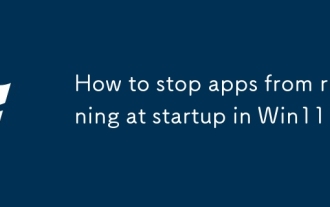 如何阻止应用程序在Win11的启动启动运行
Sep 19, 2025 am 06:21 AM
如何阻止应用程序在Win11的启动启动运行
Sep 19, 2025 am 06:21 AM
TostopappsfromlaunchingatstartuponWindows11,useTaskManagerorSettingstodisablethem.ChecktheStartupfolder,adjustapppermissions,anduseSystemConfigurationifneeded.Preventauto-restartingappsbymanagingsettingsoruninstallingthem.








